Microsoft SQL Serverのインテグレーション
SQL ServerをRetoolに接続します。
1. データベース接続情報の取得とRetool IPアドレスのホワイトリスト登録
データベースの接続情報を、データベースを設定した人から入手してください。この情報は、Retool IPアドレス52.175.251.223をホワイトリストに登録する際にも必要になります。
2. Retoolへの追加
Retoolで新規リソースを作成し、typeで「Microsoft SQL」を選択します。
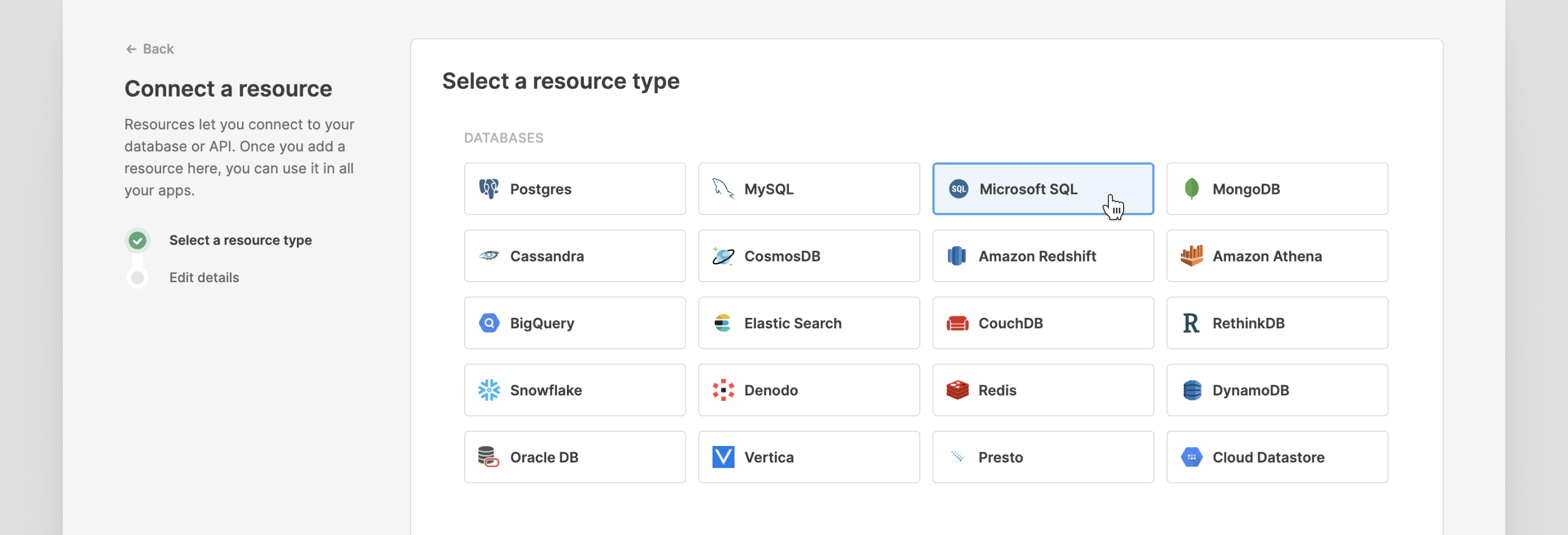
データベースの接続情報を入力します。
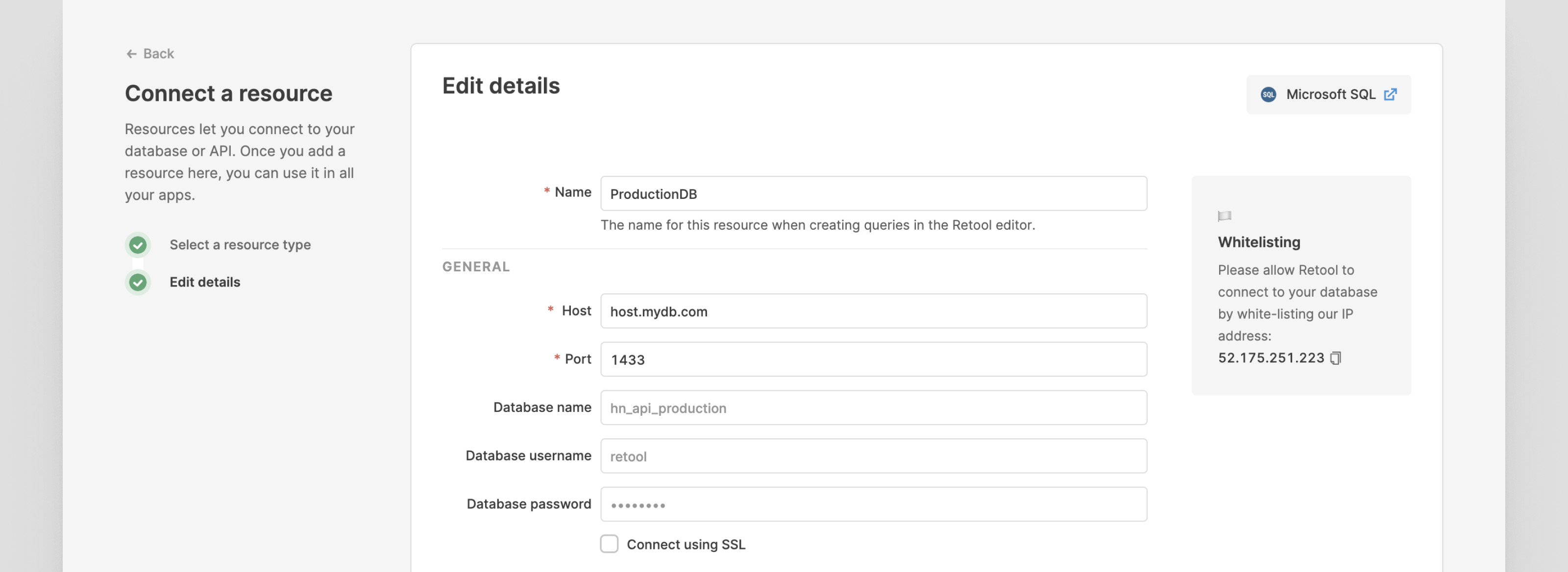
3. クエリーの作成
これで、Retoolアプリケーション内でクエリーを作成するときに、新規作成したSQL ServerのリソースをResourceドロップダウンから選択できるようになりました。生SQL文用のSQL modeと構造化書き込み用のGUI modeは切り替えることができます。
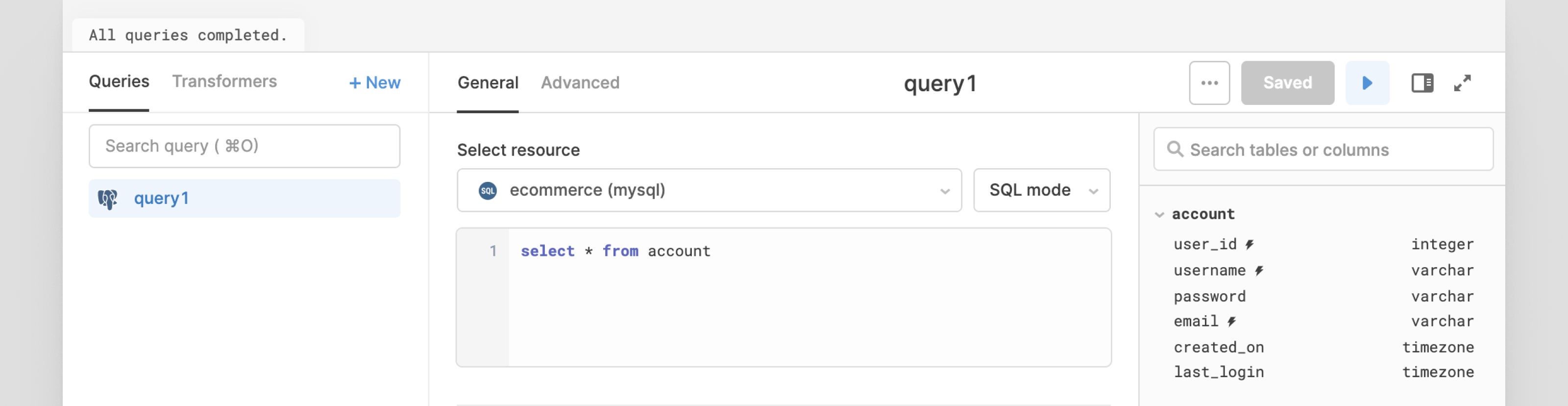
SQL Serverのクエリーの結果は、Retoolの他のクエリーの場合と同様に表示させることができます。
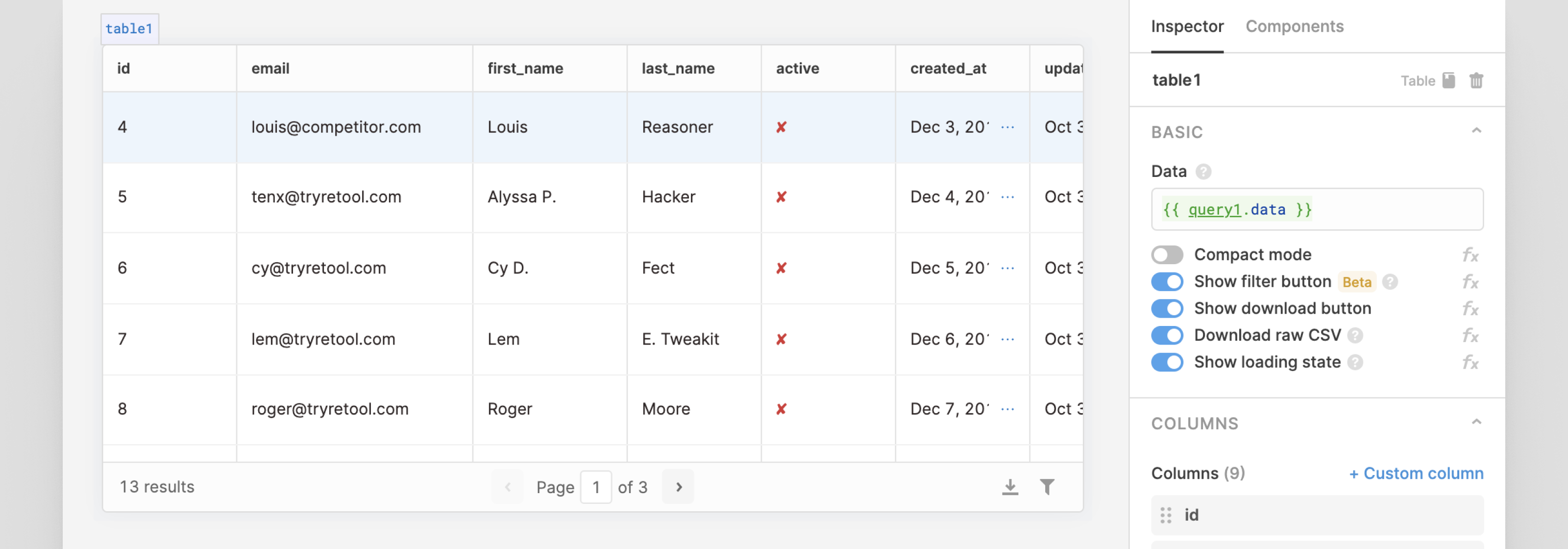
Microsoft SQLによるRetoolでの画像の表示
Microsoft SQL内の画像はvarbinaryとして保存されています。これらをRetoolで表示させるには、まずBase64に変換する必要があります。以下の例は、コミュニティーのあるメンバーから得た効果的なストアド・プロシージャーです。
CREATE PROCEDURE [dbo].[spImageData_Put]
(
–
@Base64String as varchar(MAX),
@TableID as integer
)
AS
BEGIN
SET NOCOUNT ON
update [dbo].[testtable] set
base64imagestring = @Base64String,
imagefield = CAST(N’’ AS xml).value(‘xs:base64Binary(sql:variable("@Base64String"))’, ‘varbinary(max)’)
where TestTableID = @TableID
END
GO
CREATE function [dbo].[fnConvertBinaryToBase64] (@BinaryImage varbinary(max))
RETURNS varchar(MAX)
AS
BEGIN
DECLARE @result varchar(MAX)
set @result = cast('' as xml).value('xs:base64Binary(sql:variable("@BinaryImage"))', 'varchar(max)')
RETURN @result;
END
GOUpdated 4 months ago
